Introducción
En el mundo profesional, las presentaciones son una herramienta fundamental para comunicar ideas, compartir información y persuadir a un público․ Microsoft PowerPoint 2013 ofrece una amplia gama de herramientas y funciones para crear presentaciones impactantes y personalizadas que capten la atención de su audiencia․ Este artículo le guiará paso a paso por el proceso de creación de una presentación personalizada en PowerPoint 2013, desde la selección de plantillas hasta la aplicación de efectos visuales y animaciones․
1․ Planificación y Diseño
1․1․ Definir el Objetivo y el Público Objetivo
Antes de comenzar a diseñar su presentación, es crucial definir claramente el objetivo que busca alcanzar․ ¿Desea informar, persuadir, entretener o inspirar a su audiencia? Una vez que haya establecido su objetivo, identifique a su público objetivo․ ¿Quiénes son? ¿Cuáles son sus intereses y necesidades? Comprender a su audiencia le ayudará a adaptar el contenido y el estilo de su presentación para que resulte relevante y atractivo para ellos․
1․2․ Crear un Esquema de Contenido
Un esquema de contenido bien estructurado es la base de una presentación efectiva․ Organice sus ideas en una secuencia lógica, utilizando encabezados y subtítulos para dividir el contenido en secciones claras; Esto facilitará la navegación por su presentación tanto a usted como a su audiencia․
1․3․ Seleccionar una Plantilla de PowerPoint
PowerPoint 2013 ofrece una amplia variedad de plantillas predefinidas que pueden servir como punto de partida para su presentación․ Explore las diferentes opciones y elija una plantilla que se ajuste al estilo y tono de su presentación․ Las plantillas incluyen diseños de diapositivas, esquemas de color, fuentes y efectos visuales preestablecidos, lo que le permite ahorrar tiempo y esfuerzo en el proceso de diseño․
2․ Diseño de Diapositivas
2․1․ Utilizar la Función “Diseño de Diapositivas”
La función “Diseño de Diapositivas” de PowerPoint le permite personalizar la apariencia de cada diapositiva de su presentación․ Puede elegir entre una variedad de diseños predefinidos, como títulos y contenido, dos columnas, comparación, etc․ También puede crear sus propios diseños personalizados para satisfacer sus necesidades específicas․
2․2․ Elegir Fuentes y Colores
Las fuentes y los colores juegan un papel crucial en la legibilidad y el atractivo visual de su presentación․ Elija fuentes claras y legibles, como Arial, Calibri o Helvetica, y asegúrese de que el tamaño de la fuente sea lo suficientemente grande para que sea visible desde la distancia․ Los colores deben ser coherentes con el estilo de su presentación y el mensaje que desea transmitir․ Utilice una paleta de colores limitada y evite el uso de colores demasiado brillantes o contrastantes que puedan distraer a la audiencia․
2․3․ Incluir Gráficos y Tablas
Los gráficos y las tablas son herramientas poderosas para visualizar datos e información de manera clara y concisa․ PowerPoint 2013 ofrece una amplia gama de opciones para crear gráficos de barras, líneas, circulares, etc․, así como tablas de datos․ Asegúrese de que los gráficos y las tablas estén bien diseñados y sean fáciles de entender․ Utilice leyendas y etiquetas claras para explicar los datos que se presentan․
3․ Agregar Efectos Visuales y Animaciones
3․1․ Efectos de Transición
Los efectos de transición son animaciones que se utilizan para pasar de una diapositiva a otra․ PowerPoint 2013 ofrece una variedad de efectos de transición, como disolver, deslizar, girar, etc․ Elija efectos que sean sutiles y profesionales, y evite utilizar efectos demasiado llamativos o complejos que puedan distraer a la audiencia․
3․2․ Animaciones
Las animaciones se utilizan para dar vida a los elementos individuales de una diapositiva; Puede animar texto, imágenes, gráficos y otros objetos para que aparezcan gradualmente, se desplacen o roten․ Utilice animaciones con moderación y asegúrese de que sean relevantes para el contenido de la diapositiva y no distraigan a la audiencia․
4․ Personalizar el Tema de la Presentación
4․1․ Aplicar Temas Predefinidos
PowerPoint 2013 ofrece una variedad de temas predefinidos que incluyen diseños de diapositivas, esquemas de color, fuentes y efectos visuales preestablecidos․ Elija un tema que se ajuste al estilo y tono de su presentación․ Puede personalizar aún más el tema cambiando los colores, las fuentes o agregando efectos visuales adicionales․
4․2․ Crear un Tema Personalizado
Si no encuentra un tema predefinido que se ajuste a sus necesidades, puede crear su propio tema personalizado․ Puede elegir los colores, las fuentes, los efectos visuales y los diseños de diapositivas que desee․ Esto le permite crear una presentación que refleje su marca personal o el estilo de su organización․
5․ Consejos para una Presentación Profesional
5․1․ Utilizar Imágenes de Alta Calidad
Las imágenes de alta calidad pueden mejorar el atractivo visual de su presentación y ayudar a transmitir su mensaje de manera más efectiva․ Asegúrese de que las imágenes que utiliza sean relevantes para el contenido de la diapositiva y estén libres de derechos de autor․
5․2․ Mantener el Diseño Limpio y Minimalista
Un diseño limpio y minimalista es esencial para una presentación efectiva․ Evite el uso de demasiados elementos visuales, como imágenes, gráficos o animaciones, que puedan distraer a la audiencia․ Concéntrese en presentar información clara y concisa․
5․3․ Utilizar un Estilo de Presentación Coherente
Es importante mantener un estilo de presentación coherente en toda la presentación․ Esto incluye el uso de fuentes, colores, diseños de diapositivas y efectos visuales consistentes․ Un estilo coherente crea una sensación de profesionalidad y ayuda a la audiencia a seguir el flujo de la presentación․
5․4․ Practicar la Presentación
Practicar su presentación antes de la presentación real es esencial para garantizar una entrega fluida y segura․ Practique frente a un espejo o ante un grupo de amigos o colegas․ Esto le ayudará a familiarizarse con el contenido, el tiempo y la entrega de su presentación․
6․ Herramientas de Presentación
6․1․ Herramientas de Diseño
PowerPoint 2013 ofrece una amplia gama de herramientas de diseño que le permiten personalizar la apariencia de su presentación․ Estas herramientas incluyen opciones para cambiar el tamaño y la posición de los objetos, aplicar efectos visuales, agregar animaciones y crear gráficos y tablas․
6․2․ Herramientas de Presentación
PowerPoint 2013 también incluye herramientas de presentación que le ayudan a entregar su presentación de manera efectiva․ Estas herramientas incluyen opciones para controlar el avance de las diapositivas, mostrar notas del presentador, usar un puntero láser y compartir su presentación con otros․
7․ Conclusiones
Crear una presentación personalizada en PowerPoint 2013 es un proceso sencillo pero efectivo que le permite comunicar sus ideas de manera clara, concisa y atractiva․ Al seguir los pasos descritos en este artículo, puede crear presentaciones profesionales que capten la atención de su audiencia y transmitan su mensaje de manera efectiva․ Recuerde que la clave para una presentación exitosa es la planificación, el diseño, la personalización y la práctica․
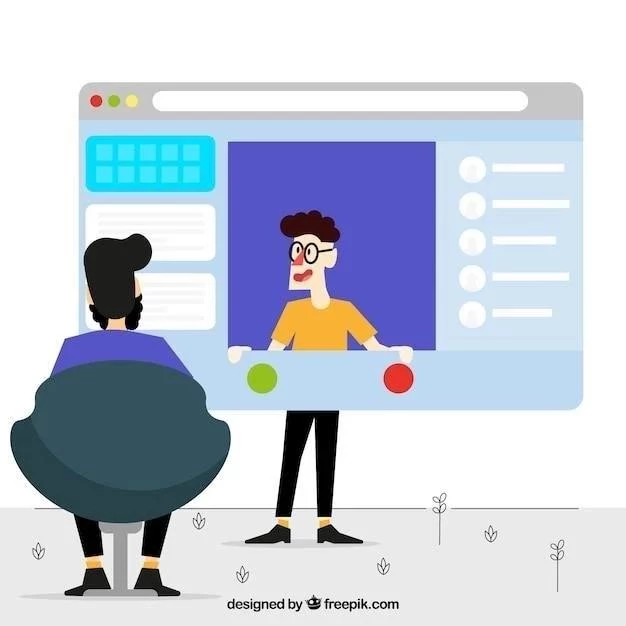


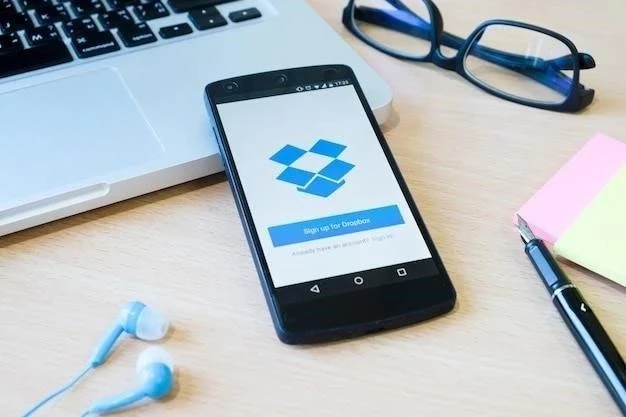



El artículo proporciona una guía práctica y detallada sobre el uso de PowerPoint 2013. La información se presenta de manera clara y concisa, lo que facilita la comprensión de los conceptos y la aplicación de las herramientas. Se recomienda ampliar la sección sobre la creación de presentaciones interactivas, incluyendo ejemplos de cómo utilizar botones, hipervínculos y otros elementos para mejorar la participación de la audiencia.
El artículo ofrece una guía completa y bien estructurada sobre la creación de presentaciones en PowerPoint 2013. La información se presenta de manera clara y concisa, lo que facilita la comprensión de los conceptos y la aplicación de las herramientas. Una sugerencia sería incluir una sección sobre las opciones de seguridad y protección de las presentaciones, como la configuración de contraseñas y la restricción de acceso.
El artículo proporciona una guía práctica y detallada sobre el uso de PowerPoint 2013. La información se presenta de manera clara y concisa, lo que facilita la comprensión de los conceptos y la aplicación de las herramientas. Se recomienda ampliar la sección sobre la integración de multimedia en las presentaciones, incluyendo ejemplos de cómo utilizar videos, audio y animaciones de manera efectiva.
Este artículo ofrece una guía completa y bien estructurada para la creación de presentaciones en PowerPoint 2013. La información se presenta de manera clara y concisa, lo que facilita la comprensión de los conceptos y la aplicación de las herramientas. La inclusión de ejemplos prácticos y capturas de pantalla enriquece la experiencia de aprendizaje. Sin embargo, se recomienda incluir una sección dedicada a la optimización de las presentaciones para diferentes formatos de visualización, como pantallas de alta resolución o dispositivos móviles.
El artículo ofrece una guía completa y bien estructurada sobre la creación de presentaciones en PowerPoint 2013. La información se presenta de manera clara y concisa, lo que facilita la comprensión de los conceptos y la aplicación de las herramientas. Una sugerencia sería incluir una sección sobre las opciones de impresión y exportación de presentaciones, incluyendo diferentes formatos y configuraciones.
El artículo es un excelente recurso para quienes buscan aprender a crear presentaciones profesionales en PowerPoint 2013. La información se presenta de manera ordenada y concisa, lo que facilita la comprensión de los conceptos y la aplicación de las herramientas. Se recomienda incluir una sección sobre las opciones de accesibilidad en PowerPoint 2013, como la creación de presentaciones con subtítulos, audiodescripciones y otros recursos para personas con discapacidad.
El artículo aborda de manera exhaustiva los aspectos fundamentales de la creación de presentaciones en PowerPoint 2013, desde la planificación hasta la aplicación de efectos visuales. La estructura lógica y el lenguaje preciso facilitan la comprensión del contenido. Una sugerencia sería incorporar una sección adicional que explore las opciones de colaboración y edición conjunta de presentaciones en PowerPoint 2013, ya que esta funcionalidad es cada vez más relevante en el ámbito profesional.
El artículo es un recurso útil para quienes desean aprender a utilizar PowerPoint 2013 para crear presentaciones impactantes. La información se presenta de manera ordenada y accesible, lo que permite a los lectores comprender los conceptos básicos y aplicarlos en la práctica. Sería interesante incluir una sección sobre las herramientas de diseño y edición de imágenes en PowerPoint 2013, como la edición de fotos y la creación de gráficos vectoriales.
El artículo es un excelente recurso para quienes buscan aprender a crear presentaciones profesionales en PowerPoint 2013. La información se presenta de manera ordenada y concisa, lo que facilita la comprensión de los conceptos y la aplicación de las herramientas. Se recomienda incluir una sección sobre las opciones de personalización de las presentaciones, como la creación de plantillas personalizadas y la incorporación de logotipos y marcas.
El artículo es un recurso valioso para quienes desean dominar las herramientas de PowerPoint 2013. La información se presenta de manera ordenada y accesible, lo que permite a los lectores comprender los conceptos básicos y aplicarlos en la práctica. Sería interesante incluir una sección sobre las mejores prácticas para la creación de presentaciones efectivas, como el uso de gráficos y tablas de manera estratégica, así como la selección de colores y fuentes que favorezcan la legibilidad.